اجعل OneDrive يواصل المزامنة عند تشغيل وضع توفير شحن البطارية
يمكنك جعل OneDrive يواصل المزامنة عند تشغيل وضع توفير شحن البطارية . إذا لم تتمكن من العثور على خيار الإيقاف المؤقت للمزامنة تلقائيًا عندما يكون هذا الجهاز في وضع توفير شحن البطارية(Automatically pause sync when this device is in the battery saver mode) في إعدادات OneDrive(OneDrive Settings) ، فيمكنك الاستفادة من هذا البرنامج التعليمي.
لنفترض أن لديك جهاز كمبيوتر محمول ببطارية ضعيفة. عند تشغيل وضع توفير شحن البطارية في جهاز الكمبيوتر الخاص بك ، يقوم OneDrive بإيقاف المزامنة تلقائيًا . في بعض الأحيان ، قد ترغب في متابعة المزامنة. في مثل هذه الحالة ، يمكنك اتباع محرر التسجيل هذا وتعديلات محرر(Registry Editor) نهج المجموعة المحلي(Local Group Policy Editor) .
لمعلوماتك ، تعمل الطريقة الأولى فقط عندما تقوم بتضمين إعدادات مزامنة OneDrive في (OneDrive)محرر نهج المجموعة المحلي(Local Group Policy Editor) . قبل استخدام طريقة محرر التسجيل(Registry Editor) ، لا تنس إنشاء نقطة استعادة النظام .
اجعل OneDrive(Make OneDrive) يواصل المزامنة عند تشغيل وضع توفير شحن البطارية(Battery Saver Mode)
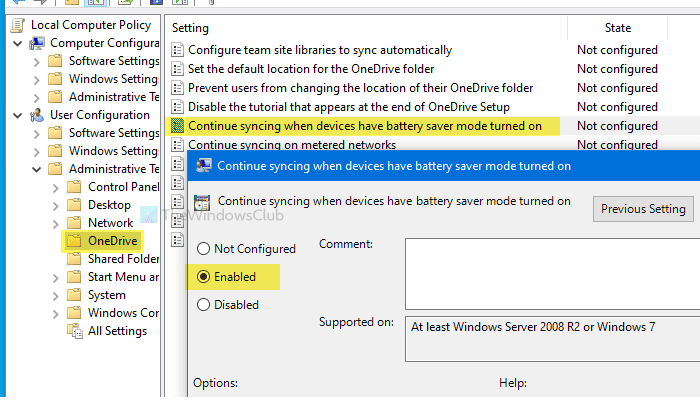
لمتابعة مزامنة ملف OneDrive عند تشغيل وضع توفير شحن البطارية ، اتبع هذه الخطوات-
- ابحث عن gpedit.msc في مربع بحث شريط المهام.
- انقر فوق تحرير سياسة المجموعة(the Edit group policy) في نتيجة البحث.
- انتقل إلى OneDrive في تكوين المستخدم(User Configuration) .
- انقر نقرًا مزدوجًا فوق " متابعة المزامنة" عند تشغيل وضع توفير شحن البطارية على الأجهزة(Continue syncing when devices have battery saver mode turned on) .
- حدد الخيار ممكّن(Enabled) .
- انقر فوق " تطبيق(Apply) " و " موافق(OK) " .
سيكون عليك فتح محرر نهج المجموعة المحلي(Local Group Policy Editor) على جهاز الكمبيوتر الخاص بك. لذلك ، ابحث عن مربع البحث gpedit.mscفي شريط المهام(Taskbar) ، وانقر فوق تحرير سياسة المجموعة(Edit group policy) في نتيجة البحث. بعد فتحه ، انتقل إلى المسار التالي-
User Configuration > Administrative Templates > OneDrive
ستجد إعدادًا يسمى متابعة المزامنة عندما يكون وضع توفير شحن البطارية في الأجهزة قيد التشغيل على(Continue syncing when devices have battery saver mode turned on) الجانب الأيمن. انقر نقرًا مزدوجًا فوقه وحدد الخيار ممكّن (Enabled ) .
كيفية جعل OneDrive يواصل المزامنة عند تشغيل وضع توفير شحن البطارية(Battery Saver Mode)
ثم انقر فوق الزرين " تطبيق (Apply ) " و " موافق (OK ) " لحفظ التغيير.
منع OneDrive(Prevent OneDrive) من إيقاف المزامنة عند تشغيل وضع توفير شحن البطارية
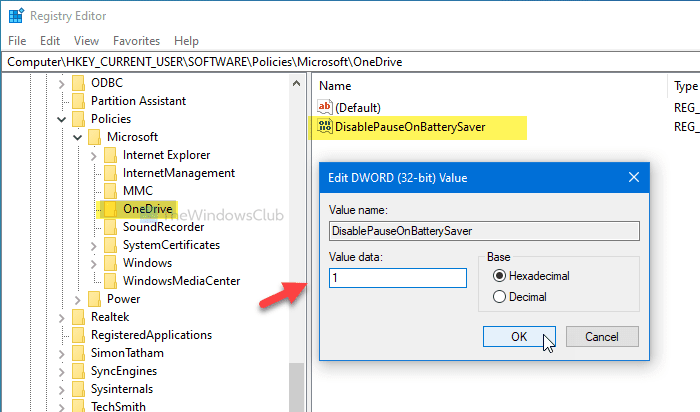
لمنع OneDrive من إيقاف المزامنة عند تشغيل وضع توفير شحن البطارية ، اتبع هذه الخطوات-
- اضغط Win+R R.
- اكتب رجديت واضغط(regedit) على زر Enter .
- انقر فوق الزر " نعم ".(Yes)
- انتقل إلى OneDrive في مفتاح HKCU(HKCU key) .
- انقر بزر الماوس الأيمن فوق(Right-click) OneDrive OneDrive > New > DWORD((Value) 32 بت) .
- سمها باسم DisablePauseOnBatterySaver .
- انقر نقرًا مزدوجًا فوقه واضبط بيانات القيمة على (Value)1 .
- انقر فوق " موافق(OK) " لحفظ التغيير.
افتح محرر التسجيل(Registry Editor) على جهاز الكمبيوتر الخاص بك. لذلك ، اضغط على Win+R لفتح موجه التشغيل ، واكتب ، واضغط regeditعلى زر Enter . إذا ظهرت مطالبة UAC ، فانقر فوق الزر " (UAC)نعم (Yes ) " .
بعد فتح محرر التسجيل(Registry Editor) ، انتقل إلى هذا المسار-
HKEY_CURRENT_USER\SOFTWARE\Policies\Microsoft\OneDrive
إذا لم تتمكن من العثور على OneDrive ، فانقر بزر الماوس الأيمن فوق Microsoft > New > Key ، وقم بتسميته كـ OneDrive .
الآن ، انقر بزر الماوس الأيمن فوق OneDrive > New > DWORD (32-bit) Value ، وقم بتسميتها باسم DisablePauseOnBatterySaver .
انقر نقرًا مزدوجًا فوق(Double-click) DisablePauseOnBatterySaver ،(DisablePauseOnBatterySaver) واضبط بيانات القيمة (Value data ) على 1 . انقر فوق الزر " موافق (OK ) " لحفظ التغيير.
هذا كل شئ! آمل أن يساعد هذا البرنامج التعليمي البسيط.
Related posts
Fix Make بالتأكيد يعمل OneDrive على جهاز الكمبيوتر الخاص بك، ثم حاول مرة أخرى
كيفية شحن هاتفك في Sleep Mode مع إغلاق Laptop lid
Battery Saver لا يعمل على Windows 10 Laptop
كيفية تمكين أو تعطيل في Battery Saver Windows 10
كيفية تمكين أو تعطيل موفر البطارية في نظام التشغيل Windows 10
إزالة Move إلى OneDrive من Context Menu في Windows 10
Download and Install OneDrive ل Windows على جهاز الكمبيوتر الخاص بك
فشل cloud sync engine في التحقق من صحة البيانات التي تم تنزيلها
OneDrive.exe Entry Point لا Found على Windows 10
هناك مشكلة في حسابك: OneDrive ل Business error
كيفية قفل OneDrive مع Password، Touch ID or Face ID على باد
Fix OneDrive Error Code 0x8004dedc (Geo Location Problem)
شرح Microsoft OneDrive Privacy Settings and Policy
تعطيل الإخطارات OneDrive عند مزامنة التوقف تلقائيا
إصلاح رمز الخطأ OneDrive 0x8007016A
قد لا يوجد هذا العنصر أو لم يعد متاحا - خطأ onedrive
كيفية إلغاء ربط أو استبعاد أو إزالة مجلد من OneDrive في Windows 11/10
كيفية الحد من النطاق الترددي المستخدم من قبل OneDrive and Dropbox
كيفية إزالة OneDrive icon من File Explorer في Windows 11/10
Error 0x80071129: tag present في reparse point buffer غير صالح
